- Written by Václav
- Published in Tips & tricks
- Read 5781 times
- font size decrease font size increase font size
Jak přidat funkci „Shake to find“ [Ubuntu]
![Jak přidat funkci „Shake to find“ [Ubuntu]](/media/k2/items/cache/7dff099a65b026895942a872c251a542_L.jpg)
macOS má šikovnou funkci, která dočasně zvětší kurzor myši na obrazovce, když silně zatřesete myší.
Zní to hloupě, ale toto chvilkové zvětšení urychluje nalezení polohy kurzoru myši na obrazovce (a protože většina z nás stejně zatřese myší, aby ukazatel našel, není to žádná extra námaha navíc).
Rychlým zatřesením myši se kurzor krátce zvětší aby doslova řekl "Jsem tady" a vy rychle zjistíte, že bez této funkce již nedokážete žít.
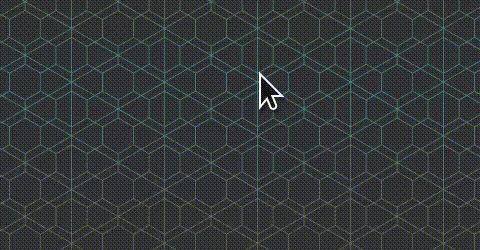
Podobnou funkci „Shake to find“ můžete přidat na Ubuntu (a další distribuce Linuxu). Nejlepší implementace, se kterou jsem se (zatím) setkal, je rozšíření GNOME „Jiggle“.
Poté, co Jiggle nainstalujete a povolíte, můžete kdykoliv zatřepat myší, abyste našli kurzor na obrazovce.
A co je ještě lepší, rozšíření Jiggle umí spoustu věcí, které verze pro macOS neumí. Například jako je zobrazování alternativních efektů sledování kurzoru, malování stopy kurzoru na obrazovce a dává vám úplnou kontrolu nad prahem chvění, který spouští animaci. Ano, linux je oproti macOS mnohem více konfigurovatelný.
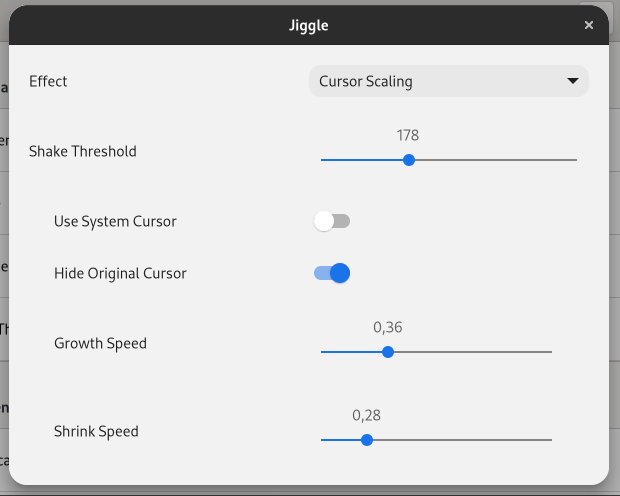
Způsobí tento doplněk revoluci v práci s počítačem? Ne, to rozhodně ne, ale o něco více vám zpříjemní práci s počítačem.
Jiggle funguje s GNOME 3.36 - GNOME 40.
Pro GNOME 41 je potřeba nainstalovat rozšíření ručně:
- From the Download dropdown, choose Shell Version 40.0 & Extension Version 8
- extract the downloaded file
- rename the extracted folder to: This email address is being protected from spambots. You need JavaScript enabled to view it.
- copy the folder to the extensions folder: ~/.local/share/gnome-shell/extensions
- open the file metadata.json, and add 41 to shell-version list
- reload the Gnome-Shell or logout & login

Leave a comment
Make sure you enter all the required information, indicated by an asterisk (*). HTML code is not allowed.
